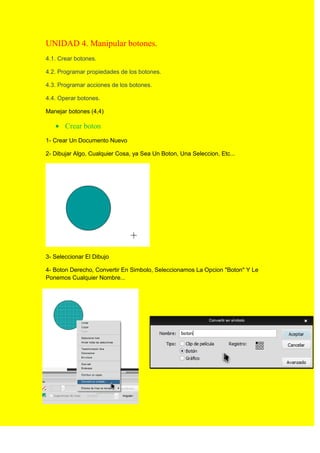
Crear y programar botones en Flash
- 1. UNIDAD 4. Manipular botones. 4.1. Crear botones. 4.2. Programar propiedades de los botones. 4.3. Programar acciones de los botones. 4.4. Operar botones. Manejar botones (4,4) Crear boton 1- Crear Un Documento Nuevo 2- Dibujar Algo, Cualquier Cosa, ya Sea Un Boton, Una Seleccion, Etc... 3- Seleccionar El Dibujo 4- Boton Derecho, Convertir En Simbolo, Seleccionamos La Opcion "Boton" Y Le Ponemos Cualquier Nombre...
- 2. 5- Doble Click, Y Apareceran 4 Cuadros En La Seccion De Frames, El Primero Es Cuando Dejas Al Boton Si Seleccionarlo, El Segundo Es Cuando Tienen El Cursor Sobre El, El Tercero Es Cuando Haces Click En El Boton, Uno Puede Ir Cambiando El Color, El Cuarto Se Deja Solo... Paso 6- Despues De Haber Programado Todo Los Datos De Tu Boton, Ya Estas Listo Para Usarlo. Programar propiedades del boton En el panel de propiedads, se cambian las configuraciones del boton que hemos creado Programar acciones de los botones Acciones en los botones Puesto que existen multitud de acciones que se pueden aplicar tanto a los botones, como a otros elementos de Flash 5 vamos a comentar dos de las más comunes: 1) Abrir una página web. Con esto conseguiremos abrir una página cualquiera de internet (o una película Flash), lo que nos servirá para irnos desplazando por webs que contengan más de una página, o permitir al usuario descargarse archivos entre otras
- 3. cosas. 2) Controlar una película en curso. Si estamos reproduciendo una película Flash y queremos permitir que el usuario la detenga, la ponga en marcha, avance, retroceda ... Por ejemplo, para detener una película en curso simplemente debemos hacer que nuestro botón en cuestión aparezca en el escenario de dicha película, seleccionarlo, y abrir el panel de acciones, activando posteriormente la función Stop(). Tras hacer esto, deberíamos cambiar como hicimos en la animación anterior el momento en el que se debe ejecutar la función, seleccionando la opción Press. A la derecha mostramos cómo debería quedar el panel de acciones del botón. Ahora cada vez que presionemos este botón se detendrá la película en la que está incluido. De forma muy parecida actuaríamos para otras acciones de control.
- 4. Antonio Tadeo Ponce Ramírez
